大学计算机基础 Excel电子表格
大学计算机基础——Excel 2010多项选择题及答案
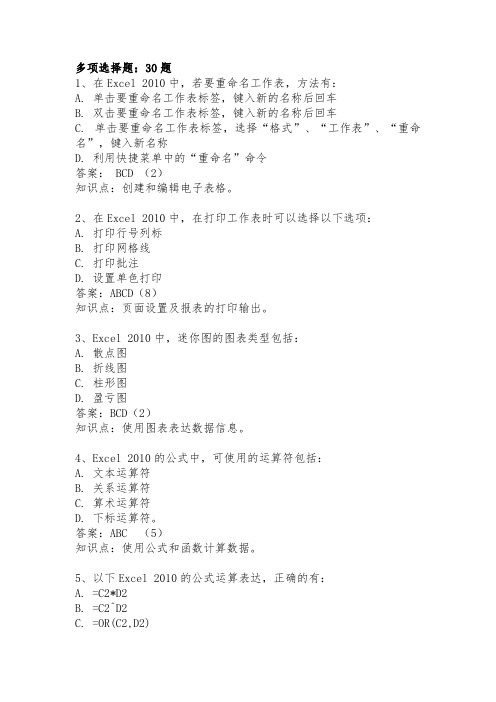
多项选择题:30题1、在Excel 2010中,若要重命名工作表,方法有:A. 单击要重命名工作表标签,键入新的名称后回车B. 双击要重命名工作表标签,键入新的名称后回车C. 单击要重命名工作表标签,选择“格式”、“工作表”、“重命名”,键入新名称D. 利用快捷菜单中的“重命名”命令答案: BCD (2)知识点:创建和编辑电子表格。
2、在Excel 2010中,在打印工作表时可以选择以下选项:A. 打印行号列标B. 打印网格线C. 打印批注D. 设置单色打印答案:ABCD(8)知识点:页面设置及报表的打印输出。
3、Excel 2010中,迷你图的图表类型包括:A. 散点图B. 折线图C. 柱形图D. 盈亏图答案:BCD(2)知识点:使用图表表达数据信息。
4、Excel 2010的公式中,可使用的运算符包括:A. 文本运算符B. 关系运算符C. 算术运算符D. 下标运算符。
答案:ABC (5)知识点:使用公式和函数计算数据。
5、以下Excel 2010的公式运算表达,正确的有:A. =C2*D2B. =C2^D2C. =OR(C2,D2)D. =C2&D2答案:ABCD (8)知识点:使用公式和函数计算数据。
6、Excel 2010中单元格地址的引用有以下类型:A. 相对引用B. 绝对引用C. 交叉重复引用D. 混合引用答案:ABD (5)知识点:使用公式和函数计算数据。
7、Excel 2010中,条件格式的规则有哪些:A. 项目选取B. 数据条C. 色阶D. 图标集答案:ABCD(5)知识点:管理、分析数据信息。
8、Excel 2010中,可从外部获取数据源,可包括以下类型:A. 来自文本文件B. 来自Access文件C. 来自Sql Server文件D. 来自XML数据导入答案:ABCD (8)知识点:页面设置及报表的打印输出。
9、以下关于Excel 2010的页眉页脚,描述正确的有:A. 可以设置首页不同的页眉页脚B. 不能随表格文档一起缩放C. 可以与页边距对齐D. 不能设置奇偶页不同的页眉页脚答案:AC(5)知识点:页面设置及报表的打印输出。
大学计算机基础实践教程4
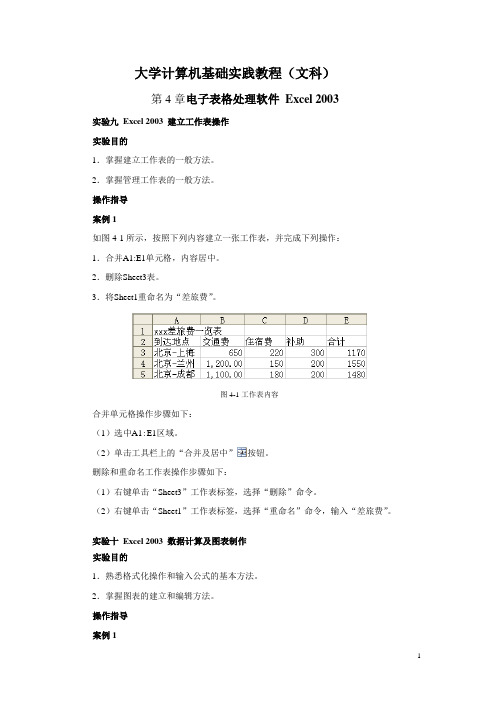
大学计算机基础实践教程(文科)第4章电子表格处理软件Excel 2003实验九Excel 2003 建立工作表操作实验目的1.掌握建立工作表的一般方法。
2.掌握管理工作表的一般方法。
操作指导案例1如图4-1所示,按照下列内容建立一张工作表,并完成下列操作:1.合并A1:E1单元格,内容居中。
2.删除Sheet3表。
3.将Sheet1重命名为“差旅费”。
图4-1工作表内容合并单元格操作步骤如下:(1)选中A1:E1区域。
(2)单击工具栏上的“合并及居中”按钮。
删除和重命名工作表操作步骤如下:(1)右键单击“Sheet3”工作表标签,选择“删除”命令。
(2)右键单击“Sheet1”工作表标签,选择“重命名”命令,输入“差旅费”。
实验十Excel 2003 数据计算及图表制作实验目的1.熟悉格式化操作和输入公式的基本方法。
2.掌握图表的建立和编辑方法。
操作指导案例1如图4-2所示,按照下列内容建立一张工作表,并完成下列操作:1.计算“人数”列的“合计”项和“所占比例”列(所占比例=人数/合计),结果保留2位小数。
2.选取“某大学在校生人数情况表”的“年级”列(不含“合计”列)和“所占比例”列,建立“分离型饼图”(系列产生在“列”),标题为“在校生人数分年级比例图”,使该图表位于“某大学在校生人数情况表”的A8:E18单元格区域内。
图4-2某大学在校生人数情况表计算“人数”列的“合计”项和“所占比例”列操作步骤如下:(1)单击B7单元格,再单击工具栏上的“自动求和”按钮,或单击菜单【插入】,选择“函数”命令,然后再选择“SUM”函数,如图4-3所示,在确认求和区域为B3:B6无误后,按回车键。
图4-3使用SUM函数求和(2)如图4-4所示,在C3单元格中输入=B3/$B$7,因为求所占比例的分母在复制公式时,是不变化的,所以必须对B7单元格使用绝对引用。
图4-4输入公式(3)在B7单元格输入公式按回车键求得结果,对于“数值”型数据,Excel默认保留2位小数,否则,也可以单击菜单【格式】,选择“单元格”命令,在“单元格格式”对话框中的“数字”选项卡中,选择“数值”,对“小数位数”重新进行设置。
大学计算机基础-Excel电子表格

输入数据与编辑单元格
输入数据
选择要输入数据的单元格,直接在单 元格中输入所需的数据。
编辑单元格
选中要编辑的单元格,对单元格中的 数据进行修改、删除或移动等操作。
调整行与列
调整行高
选中要调整的行,将鼠标放在行号上,拖动鼠标即可调整行高。
调整列宽
选中要调整的列,将鼠标放在列标上,拖动鼠标即可调整列宽。
数据透视表的使用
总结词
数据透视表是一种强大的数据分析工具,可 以对大量数据进行多维度分析和汇总。
详细描述
数据透视表允许用户从多个角度分析数据, 通过拖放字段到透视表的不同区域,可以轻 松地计算出各种汇总数据,如求和、计数、 平均值等,同时还可以对数据进行筛选和分 组,以获得更有针对性的分析结果。
05
添加数据标签和图例
添加数据标签以显示具体数值, 添加图例以解释图表中的各个 系列。
动态图表的使用
使用公式和条件格式化
根据单元格中的公式或条件格式化来动态更新图 表显示。
使用Power Query
使用Power Query工具从外部数据源获取数据, 并基于这些数据创建动态图表。
ABCD
使用数据表和数据透视表
单元格格式
单元格格式包括数字格式、对齐方式、字体、边框等,用户可以根据需要设置单 元格格式,使数据呈现更加美观和专业。
02
表格的建立与编辑
创建工作表与工作簿
创建空白工作簿
打开Excel程序,选择“新建”命令,即可创建一个空白工作 簿。
添加工作表
在“工作簿”标签下,点击“+”按钮,即可添加一个新的 工作表。
散点图
用于展示两个变量之间的关系, 如广告投入与销售额的关系。
大学计算机基础及实训教程第4章
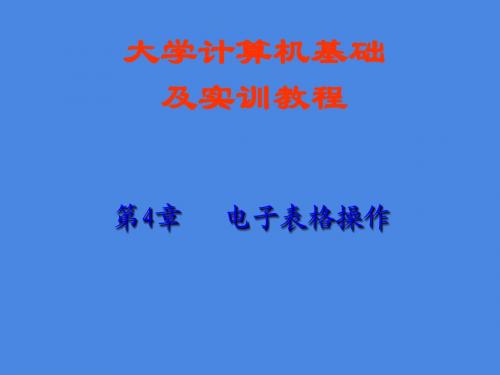
第 4章 电子表格操作
第4章 电子表格操作
4.1 4.2 4.3
工作表的基本操作
公式和函数
图表和数据处理
4.1 工作表的基本操作
4.1.1 Excel的启动与退出
1、启动Excel的方法 (1)通过“开始”菜单启动 (2)双击桌面快捷图标启动 2、退出Excel的方法 (1)利用“关闭”按钮退出 (2)利用键盘快捷方式退出
4.1 工作表的基本操作
4.1.2 认识工作薄、工作表和单元格
1、工作簿 在Excel中,工作簿是处理和存储数据的文 件,一个工作簿可以包含多张工作表,每张工作 表可以存储不同类型的数据,因此,可以在一个 工作簿文件中管理多种类型的相关信息。
4.1 工作表的基本操作
4.1.2 认识工作薄、工作表和单元格
部分变化的是混合引用。
4.2 公式和函数
二、函数的使用
什么是函数? Excel中的函数其实是一些预定义的公式,它们使用一些 称为参数的特定数值按特定的顺序或结构进行计算。用户可以 直接用它们对某个区域内的数值进行一系列运算。例如,SUM
函数对单元格或单元格区域进行加法运算。
4.2 公式和函数
格式: 举例: =<函数名>(<参数1>, <参数>,…..) = SUM(C2:C6) = AVERAGE(A1:A3,C2:C6) SUM 将指定为参数的所有数字相加 AVERAGE 求平均值 MAX 求最大值 RANK 返回一个数字在数字列表中的排位。 COUNTIF 对区域中满足单个指定条件的单元格进行计数。
4.3 图表和数据处理
4.3.10 筛选功能 Excel的数据筛选功能可以在页面中只显示符合 条件的数据记录,将不符合条件的数据隐藏起来,这 样更方便用户在大型工作表中查看数据。 1、自动筛选。 2、高级筛选 3、自定义筛选
大学计算机基础excel知识点
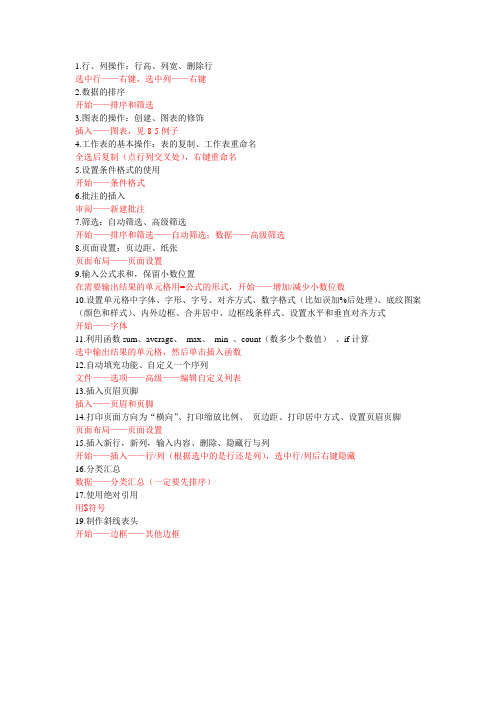
1.行、列操作:行高、列宽、删除行
选中行——右键,选中列——右键
2.数据的排序
开始——排序和筛选
3.图表的操作:创建、图表的修饰
插入——图表,见8-5例子
4.工作表的基本操作:表的复制、工作表重命名
全选后复制(点行列交叉处),右键重命名
5.设置条件格式的使用
开始——条件格式
6.批注的插入
审阅——新建批注
7.筛选:自动筛选、高级筛选
开始——排序和筛选——自动筛选;数据——高级筛选
8.页面设置:页边距、纸张
页面布局——页面设置
9.输入公式求和,保留小数位置
在需要输出结果的单元格用=公式的形式,开始——增加/减少小数位数
10.设置单元格中字体、字形、字号、对齐方式、数字格式(比如误加%后处理)、底纹图案(颜色和样式)、内外边框、合并居中、边框线条样式、设置水平和垂直对齐方式
开始——字体
11.利用函数sum、average、max、min 、count(数多少个数值)、if计算
选中输出结果的单元格,然后单击插入函数
12.自动填充功能、自定义一个序列
文件——选项——高级——编辑自定义列表
13.插入页眉页脚
插入——页眉和页脚
14.打印页面方向为“横向”、打印缩放比例、页边距、打印居中方式、设置页眉页脚
页面布局——页面设置
15.插入新行,新列,输入内容、删除、隐藏行与列
开始——插入——行/列(根据选中的是行还是列),选中行/列后右键隐藏
16.分类汇总
数据——分类汇总(一定要先排序)
17.使用绝对引用
用$符号
19.制作斜线表头
开始——边框——其他边框。
大学计算机基础教程(Excel2016)课件
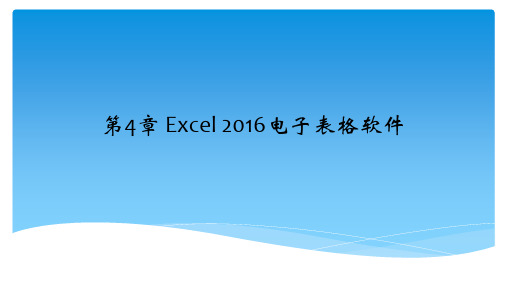
第4章 Excel 2016电子表格软件
4.1 Excel 2016简介
4.1.2 Excel 2016工作界面 Excel 2016 的功能区主要包含文件按钮和开始、插入、 页面布局、公式、数据、审阅、视图7 个选项卡
第4章 Excel 2016电子表格软件
4.1 Excel 2016简介
1.标题栏 标题栏位于 Excel 2016 窗口的最上方,用于显示当前工 作薄和窗口的名称,标题栏从左到右依次为控制菜单图 标、快速访问工具栏、工作薄名称和控制按钮。
第4章 Excel 2016电子表格软件
4.1 Excel 2016简介
3.功能区 默认情况下,功能区由“文件”“开始”“插入”“页 面布局”“公式”“数据”“审阅”和“视图”组成。
“组”启动器按钮
第4章 Excel 2016电子表格软件
4.1 Excel 2016简介
4.名称框和编辑栏
名称框和编辑栏位于功能区下方,名称框用于显示当前 活动单元格的地址,编辑栏用于编辑当前活动单元格的 数据和公式。
第4章 Excel 2016电子表格软件
4.2 工作表的基本操作
4.2.1 工作簿和工作表的基本操作 1.工作薄
Excel 工作薄是计算和存储数据的文件,新建 Excel 文件,默认主文 件名为“工作簿 1”,扩展名为“.xlsx”。每个工作薄都包含多张工 作表,因此,可在一个工作簿中管理多张相关工作表。
4.2.2 数字格式与数据输入
Excel 工作表本质上是一个二维表,输入单元格的数据 需根据数据类型进行格式设置。选择需要设置格式的单 元格或单元格区域,选择“开始”→“单元格”→“格 式”→“设置单元格格式”选项,或右击,在弹出的快 捷菜单中选择“设置单元格格式”命令,均可打开“设 置单元格格式”对话框。
大学计算机基础(EXCEL电子表格)习题与答案
一、单选题1、输入当天日期应按()。
A.Ctrl+;B.Ctrl+:C.Shift+:D. Shift+;正确答案:A2、Excel中,要录入身份证号,数字分类应选择()格式。
A.常规B.科学计数C.文本D.数字(值)正确答案:C3、已知某个单元格为"百分比"格式,则其输入38时,编辑框及单元格内显示的内容为()。
A.编辑框显示为3800,单元格显示为3800%。
B.编辑框显示为38,单元格显示为38%。
C.编辑框显示为38%,单元格显示为38%。
D.编辑框显示为0.38,单元格显示为38%。
正确答案:C4、在Excel中,活动单元格的右下角有一个小黑方块,这个黑方块称为填充柄,利用此填充柄()。
A.不可以填充也不可以复制B.只可以进行填充C.既可以填充也可以复制D.只可以进行复制正确答案:C5、删除单元格是将单元格从工作表上完全移去,并移动相邻的单元格来填充空格,若对已经删除的单元格进行过引用,将导致出错,显示的出错信息是()。
A.#VALUE!B.#REF!C.#####D.#ERROR!正确答案:B6、在Excel中,清除数据针对的对象是数据,数据清除后,单元格本身()。
A.向下移动B.仍留在原位置C.向右移动D.向上移动正确答案:B7、新建的Excel工作簿中默认有()张工作表。
A.5B.3C.4D.2正确答案:B8、Excel中,当函数中使用多个参数对,参数之间用( )隔开。
A.逗号B.冒号C.句号D.分号正确答案:A9、有关表格排序的说法正确是()。
A.只有日期类型可以作为排序的依据B.只有数字类型可以作为排序的依据C.排序规则有升序和降序D.笔画和拼音不能作为排序的依据正确答案:C10、新建工作簿文件后,默认第一张工作簿的名称是()。
A.Book1B.表C.BookD.表1正确答案:A11、当前工作表的第7行、第4列,其单元格地址为()。
A.G4B.E7C.74D.D7正确答案:D12、在Excel工作表的单元格中计算一组数据后出现########,这是由于()所致。
大学计算机基础——Excel 2010判断题及答案
判断题: 20题1、在Excel 2010中打印工作表时,可以灵活选择按照先行后列或先列后行的顺序打印。
A.正确 B.错误答案:A(5)知识点:页面设置及报表的打印输出。
2、在Excel 2010中,数字默认的对齐方式是右对齐。
A.正确 B.错误答案:A(2)知识点:创建和编辑电子表格。
3、Excel 2010中的剪切命令,既可对一块矩形单元格区域使用,也能对多重选定区域使用。
A.正确 B.错误答案:B(2)知识点:创建和编辑电子表格。
4、使用Exce l2010中的“单变量求解”可对一元一次方程求解。
A.正确 B.错误答案:A(5)知识点:使用公式和函数计算数据。
5、Excel 2010中使用功能键F2,可以实现相对引用和绝对引用的切换。
A.正确 B.错误答案:B(2)知识点:使用公式和函数计算数据。
6、在Excel 2010中,可以直接导入来自Access、文本文件及其他数据源中的数据。
A.正确 B.错误答案:A(2)知识点:管理、分析数据信息。
7、如果需要利用自动套用格式命令格式化数据透视表,必须要先选定整张数据透视表。
A.正确 B.错误答案:B(2)知识点:使用图表表达数据信息。
8、在Excel 2010中的自动分页符可以改变位置,但无法删除。
A.正确 B.错误答案:A(5)知识点:页面设置及报表的打印输出。
9、在Excel 2010的共享工作簿功能中,可以允许多用户同时编辑并同时允许工作簿合并。
A.正确 B.错误答案:A(5)知识点:页面设置及报表的打印输出。
10、Excel 2010提供的图表模板中,共提供了诸如矩形图、折线图等15种图表模板。
A.正确 B.错误答案:B(2)知识点:使用图表表达数据信息。
11、Excel 2010提供的排序功能中,最多只能支持三个关键字的排序。
A.正确 B.错误答案:B(2)知识点:管理、分析数据信息。
12、Excel 2010中的LOOKUP 函数具有向量形式和数组形式两种语法形式。
大学计算机基础第四章电子表格
单元格向标准列宽靠拢的前后效果
2、使用鼠标调整列宽或行高
如果要调整列的宽度,将鼠标指针移到要调整宽度的列的右边框,鼠标指针
标题栏 常用工具栏 名称框 活动单元格 任务窗格 工作表区 菜单栏 编辑栏
工作表区:用来输入信息。事实上,Excel强
大功能的实现,主要定单元格。单元格内可输入数据,也可
工作表标签
状态栏
输入公式,还可以向单元格内自动填充数据。
第4章 Excel电子表格A
4.1 Excel基础知识 4.2 单元格数据的输入 4.3 基本操作技巧 4.4 单元格数据的编辑 4.5 使用条件格式
4.1 Excel基础知识
4.1.1 窗口的组成
启动Excel的方法有以下几种:
直接双击桌面上的Excel快捷方式图标 。
在【资源管理器】中双击以.xls为后缀的文件。 下面简单介绍Excel与Word窗口不同的组成部分。 编辑栏:用来显示活动单元格中的常数、公式 或文本内容等。 工作表标签:显示了当前工作簿中包含的工作 表。当前工作表以白底显示,其他工作表以灰底 显示。
四角的4个单元格。
5、利用名称栏帮助选择
将光标定在“名称栏”中,输入单元格名称,按下Enter键,即选中单元格 (区域)。例如在“名称栏”中输入“A:D”、“2:10”、“A1:B20,E1:E50”,确 认后,即可选中“A列至D列”、“第2行至第10行”、“A1至B20和E1至E50 单元格区域”。 6、利用【定位】 对话框选择 通过【定位】对话框选择,有两种形式: 单击【编辑】|【定位】命令,或直接按Ctrl+G组合键,或按下F5键,打 开【定位】对话,然后在【引用位置】文本框中输入需要选择的单元格名称, 再单击【确定】按钮, 打开【定位】对话框,单击【定位条件】按钮,打开【定位条件】对话框, 选中相应的项目后,单击【确定】按钮,即可同时选中符合相应项目的单元格 (区域)。
大学计算机基础EXCEL1
5.2.3工作表的编辑之选取
选取 方法 单个单元格 单击 多个连续单元 鼠标左键选中所要区域的左上角单元格按住鼠标左键拖动 到想要区域的右下角单元格 格区域 单击鼠标左键选中所要区域的左上角的单元格,按住
SHIFT键再左键单击所要区域的右下角单元格
• 多个窗口的显示:
• “窗口|新建窗口” • “窗口|重排窗口”
工作表的高级格式化
• 快速复制:格式刷
• 条件格式:“格式|条件格式” • 自动套用格式:”格式|自动套用格式”
• 样式
• 任务一:输入样表,第一行设置行高48 • 任务二:修改字体字号,”学生基本情况”改成华文
实训二:EXCEL表格的格式修饰
⑴算术运算符+(加)-(减)*(乘)/(除)%(百分)^(幂) ⑵比较运算符=(等于)>(大于)<(小于)>=(大于等于)<=(小于等 于)<>(不等于) ⑶文字运算符&(将2个文本、文本与单元格内容、单元格与单元格 内容连接起来)
5.2.3工作表的编辑之公式的输入与编辑
⑷引用运算符 :(引用区域内的全部单元格,如A2:D6) ,(联合运算符应用多个区域内的全部单元格A2:B4,B6:D8) 空格(交叉区域运算符,如B2:D3 C1:C4即引用C2、C3) ⑤创建公式 例如选中C1单元格然后输入”=A1*B1” ⑥单元格的引用:一种从EXCEL中提取有关单元格数据的方法
5.2.3工作表的编辑之函数的输入与编辑
①函数的格式: 函数名:表示要进行什么样的操作,一般为英文字母缩写 参数:函数中要使用的值和单元格,位置不同作用不同 注意:括号成对出现 ②函数的输入 ⑴键盘输入:单击对应的单元格,输入“=”号,再输入函数名、 左圆括号、参数、右圆括号,最后回车 ⑵函数向导 Ⅰ单击对应单元格 Ⅱ“插入|函数”或者“插入函数”按钮或者“其他函数” Ⅲ选择函数类型 Ⅳ输入所需参数 ⑶条件函数
- 1、下载文档前请自行甄别文档内容的完整性,平台不提供额外的编辑、内容补充、找答案等附加服务。
- 2、"仅部分预览"的文档,不可在线预览部分如存在完整性等问题,可反馈申请退款(可完整预览的文档不适用该条件!)。
- 3、如文档侵犯您的权益,请联系客服反馈,我们会尽快为您处理(人工客服工作时间:9:00-18:30)。
肖烨刚刚入职Contoso公司销售部,担任销售助理一职。工 作上有点力不从心,她感觉压力很大,心情烦操。面对这样的 工作开局,她决定向部门业务骨干老姬进行请教。目前存在以 下不足。
• 对Excel工作表的编辑、格式设置缺乏深入的应用; • 对Excel工作表中数据的计算,尤其是统计分析函数缺乏了解; • 对于直观表示表中数据状况的图表使用不自如; • 对数据分析操作一知半解; • Excel工作表页眉设置与打印业务不熟悉; • 不知如何对工作表和工作簿进行数据保护。
找 数组形式:
函 LOOKUP(lookup_value,array) 数 VLOOKUP(lookup_value,table_array,col_index_ 在表格或数值数组的首列查找指定的数值,并由此返回表格或数组当前行中指
num,range_lookup)
定列处的数值
2.函数的使用
(1)使用【插入函数】对话框输入函数
打开【根据现有工作簿新建】对 话框。
选择需要的工作簿文档,单击 【新建】按钮即可。
2.工作簿的打开
3.工作簿的保存
4.2 工作表的制作
4.2.1 数据输入
1.单元格、单元格区域的选定
• Excel 2010遵循“先选定,再输入”的原则 • 具体的选定方法如下
选定对象
选定方法
单个单元格 单击相应的单元格,或用方向键移动到相应的单元格
使用LEFT函数和VLOOKUP 函数从“城市对照”表中查找“销售区域”向“Contoso 公司 销售订单明细表”填充“所属区域”值为例介绍此方法的应用,操作数据表如下图所示。
具体操作:
选中要插入函数的单元格,此例为H3。 在【编辑栏】中输入公式“=VLOOKUP(LEFT(G3,3),城市对 照!$A$3:$B$25,2,FALSE)”,如图4-40所示。 按回车键或单击编辑栏中的“√”按钮即可。 选中H3单元格,使用拖动柄复制公式完成所有订单的“所属区域”填充。
(1)设置条件格式
(2)更改或删除条件格式
6.单元格样式 (1)应用样式
(2)创建新样式
7. 套用表格样式
系统预定义了60种表格的格式。
4.2.4工作表的管理
2.添加工作表
• 单击【开始】选项卡|【单元格】组|【插 入】下拉按钮,选择【插入工作表】命令。
• 在工作表标签栏中,用鼠标右键单击工作 表名字,在弹出的快捷菜单中选择【插入】 命令,打开【插入】对话框,在列表框中 选中【工作表】,单击【确定】按钮。
• 单击屏幕底部的【插入工作表】按钮。
5. 移动或复制工作表
• 单击【开始】选项卡|【单元格】组| 【格式】下拉按钮,在弹出的下拉菜 单的【组织工作表】选项中单击【移 动或复制工作表】命令,打开【移动 或复制工作表】对话框。
• 在【移动或复制工作表】对话框中, 首先选择目标工作簿,然后选择一个 放置位置,若要复制工作表,还需要 选中【建立副本】复选框,单击【确 定】按钮。
计算保留按指定的位数四舍五入后的值
ROUNDDOWN(number,num_digits)
靠近零值,向下(绝对值减小的方向)舍入数字
ROUNDUP(number,num_digits)
远离零值,向上舍入数字
函数语法
COUNT(value1,value2,...)
统 COUNTA(value1,value2,...) 计 AVERAGE(number1,number2,...) 函 数 MAX(number1,number2,...)
【Microsoft Excel 2010】命令。 ➢ 直接打开已存在的工作簿,则在启动Excel 2010的同时也打
开了该文件。
• 可选择下列任意一种方法 在退出时,如果还没保存当前的工
退出:
作簿,会出现一个【Microsoft
➢ 单击【文件】菜单中的
Excel】提示对话框,询问是否保
【退出】选项。
计算日期和数值的有几格,即,能用SUM运算加进数值的内容有几格
返回参数列表中非空值的单元格个数 返回参数的平均值(算术平均值) 返回一组值中的最大值 返回一组值中的最小值 返回一个数字在数字列表中的排位,order为0降序,为1升序 基于所指定的字符数返回文本字符串中的左边几个字符 基于所指定的字符数返回文本字符串中的右边几个字符. 返回文本字符串中从指定位置开始的特定数目的字符 将数值转换为按指定数字格式表示的文本
将系列数转换为年 将系列数转换为月 将系列数转换为日
返回某日期的星期数,在默认情况下,它的值为1(星期天)到7(星期六)之间的 一个整数
返回时间值的小时数,即一个介于0到23之间的整数
MINUTE(serial_number)
返回时间值的分钟数,即一个介于0到59之间的整数
SECOND(serial_number)
区域
使单元格可见
整行
单击行号
整列
单击列标
相邻的行或列
沿行号或列标拖动鼠标。或者先选定第一行或第一列,然后按住Shift键再选定其他 的行或列
不相邻的行或列 先选定第一行或第一列,然后按住Ctrl键再选定其他的行或列
增加或减少活动区 域中的单元格
按住Shift 键并单击新选定区域中最后一个单元格,在活动单元格和所单击的单元 格之间的矩形区域将成为新的选定区域,取消单元格选定区域,单击工作表中其他 任意一个单元格
2.数据的输入
• 输入不同类型的数据
3.自动填充 (1)通过菜单命令填充数据 (2)通过填充柄填充数据
• 如果要让输入的数值递增,按下Ctrl键,再拖动填充柄填充即可。
4.自定义序列
单击【开始】选项卡|【选项】 按钮,打开“Excel选项”对话框。 单击左侧的【高级】选项卡, 然后单击右侧的【编辑自定义列 表】按钮,此时将会打开【自定 义序列】对话框。 在“输入序列”下方输入要创 建的自动填充序列。 单击【添加】按钮,则新的自 定义填充序列出现在左侧“自定 义序列”列表的最下方。 单击【确定】按钮,关闭对话 框。
(2)根据模板建立工作簿
打开【文件】选项卡|【新建】 标签。
选中【 模板】|【日 历】|【永久年历】,在右侧单击 【下载】按钮。
这工作簿
单击【文件】选项卡|【新建】 标签,在右侧【可用模板】中选 择【根据现有内容新建】按钮。
6. 拆分与冻结工作表
• 工作表的冻结
例:冻结前两行第一列
4.2.5 案例实战
通过对制作工作表的学习,小叶结合自己手头上的工作需要,决定在原有的“Contoso 公司销售分析.xlsx”文件中,动手制作一张新的“图书定价”工作表。 1.操作要求
打开“Contoso 公司销售分析.xlsx”文件,之后所有的操作均在该文件中进行。 (1)删除原来的“图书定价”工作表。 (2)新建图4-30所示的“图书定价”工作表。 要求:通过套用表格格式方法将所有的成绩记录调整为一致的外观格式,并对该工作表 中的数据列表进行格式化操作:将"出版日期"列设为“****年**月**日”的显示方式, “定价”列设为保留两位小数的会计专业,并显示人民币符号,“规划教材数值表示” 设置为整数表示,设置所有数据为居中对齐方式。 (3)利用"条件格式"功能将“是否规划教材”为“TRUE”的单元格以一种颜色填充,所 用颜色深浅以不遮挡数据为宜。
目录
4.1 认识Excel 2010
4.1.1 Excel 2010的基本功能 与概念
• Excel 2010的基本功能
• Excel 2010的基本概念
4.1.2 Excel 2010的启动和退出
• 可通过以下几种方式启动:
➢ 可双击桌面上的Excel快捷方式图标。 ➢ 单击【开始】|【所有程序】|【Microsoft Office】|
学 PRODUCT(number1,number2,...)
函 数
SUMPRODUCT(array1,array2,…)
计算出作为参数指定的所有Number的乘积 在给定的几组数组中,将数组间对应的元素相乘,并返回乘积之和
INT(number)
将数字向下舍入到最接近的整数
ROUND(number,num_digits)
图4- 30 新“图书定价”工作表
4.3 表中数据的计算
4.3.1 公式应用
公式以“=”开头,后面是用 运算符把常数、函数、单元格 引用等连接起来的有意义的表 达式。
1.运算符
优先级: 引用>算术>字符>关系
2.使用公式
(1)创建和编辑公式
例:如图4-31所示,根据“单价”和“销量”计算Contoso公司销售订单 明细表中每笔订单的“销售额小计”,假设没有任何折扣政策。
函数语法
功能说明
TODAY()
返回计算机系统的当前日期
NOW()
返回计算机系统的当前日期和时间
日 YEAR(serial_number)
期 MONTH(serial_number)
与 时
DAY(serial_number)
间 WEEKDAY(serial_number,return_type)
函
数 HOUR(serial_number)
(2)更正公式
• 监视窗口 • 公式错误检查
常出现错误的值如下:
(3)复制公式
• 利用填充柄
• 利用【复制】、【粘贴】命令 或按钮
3. 单元格的引用
4.3.2 函数应用
1.常用函数
一般形式:函数名(参数1,参数2,…)
函数语法
功能说明
SUM(number1,number2, ...)
返回某一单元格区域中数字、逻辑值、数字的文本表达式、直接键入的数字之和
返回时间值的秒钟数,即一个介于0到59之间的整数
